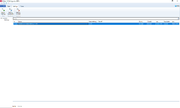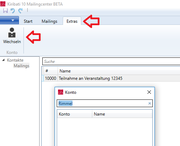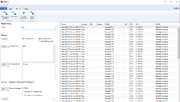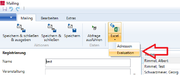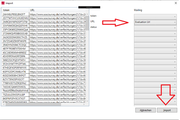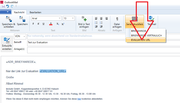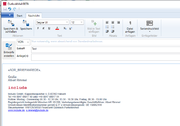Dokumentation Kiribati 10.0 Mailingcenter: Unterschied zwischen den Versionen
Admin (Diskussion | Beiträge) (→Mailing Excel Evaluation) |
Admin (Diskussion | Beiträge) (→Mailing Excel Evaluation) |
||
| (Eine dazwischenliegende Version des gleichen Benutzers werden nicht angezeigt) | |||
| Zeile 16: | Zeile 16: | ||
Voraussetzung: Sie sind im Bearbeitungsmodus des Mailings und haben bereits Kontakte abgefragt. | Voraussetzung: Sie sind im Bearbeitungsmodus des Mailings und haben bereits Kontakte abgefragt. | ||
| − | Die Importmaske erhalten Sie mit Klick Excel-Evalution. | + | Die Importmaske erhalten Sie mit Klick 'Excel->Evalution'. |
[[Datei:Import_Evaluation_Excel.png|thumb|none|Import]] | [[Datei:Import_Evaluation_Excel.png|thumb|none|Import]] | ||
Klicken Sie auf 'Exceldatei öffnen' und wählen Ihr Datei aus. | Klicken Sie auf 'Exceldatei öffnen' und wählen Ihr Datei aus. | ||
[[Datei:Import_Evaluation_Excel_oeffnen.png|thumb|none|Exceldatei öffnen]] | [[Datei:Import_Evaluation_Excel_oeffnen.png|thumb|none|Exceldatei öffnen]] | ||
| − | Ordnen Sie die Spalte aus der Exceldatei zu, die als URL verwendet werden soll. Das kann auch Teil einer URL sein | + | Ordnen Sie die Spalte aus der Exceldatei zu, die als URL verwendet werden soll. Das kann auch Teil einer URL sein. Müssen Sie dann halt im Mailtext ergänzen. |
Klicken Sie dann auf Import. | Klicken Sie dann auf Import. | ||
[[Datei:Import_Evaluation_Excel_Spalte_zurordnen.png|thumb|none|Spalte zuordnen]] | [[Datei:Import_Evaluation_Excel_Spalte_zurordnen.png|thumb|none|Spalte zuordnen]] | ||
Aktuelle Version vom 15. April 2021, 17:16 Uhr
Inhaltsverzeichnis
Mailing anlegen, bearbeiten, löschen
Konto wechseln
Mailing Detail
Mailing Import
Mailing Excel Adressen
Mailing Excel Evaluation
Hiermit können Sie variable Links zur Evaluation importieren.
Beispielhaft kann das mit https://www.soscisurvey.de/ durchgeführt werden.
Bitte eine eventuelle Text- oder CSV Datei im Excelformat abspeichern.
Voraussetzung: Sie sind im Bearbeitungsmodus des Mailings und haben bereits Kontakte abgefragt.
Die Importmaske erhalten Sie mit Klick 'Excel->Evalution'.
Klicken Sie auf 'Exceldatei öffnen' und wählen Ihr Datei aus.
Ordnen Sie die Spalte aus der Exceldatei zu, die als URL verwendet werden soll. Das kann auch Teil einer URL sein. Müssen Sie dann halt im Mailtext ergänzen. Klicken Sie dann auf Import.
In der Spalte 'Evaluation' der Kontakte können Sie dann die einzelnen Werte prüfen.
Speichern Sie das Mail und gehen Sie zu 'Mail entwerfen. Hier können Sie Ihren Mailtext an gewünschter Stelle mit dem Seriendruckfeld 'EVALUTION URL' ergänzen. Klicken Sie auf 'Entwürfe erstellen'
In Entwürfeordner 'Mailingcenter' finden Sie nun die Mail mit dem variablen Evaluationlink.